Se sua família usa o Windows 7 Media Center para assistir muitos filmes e programas de TV, você pode querer bloquear certas programações dos mais jovens. Hoje vamos dar uma olhada no recurso de Controles dos Pais no Windows 7 Media Player, que permite bloquear certas classificações de TV e filmes.
Configurar controles dos pais
Para configurar os Controles dos Pais no Windows 7 Media Center (WMC), vá até Tarefas no menu principal.

Na seção Configurações, clique em Geral.

Na lista Configurações gerais, clique em Controles dos pais.
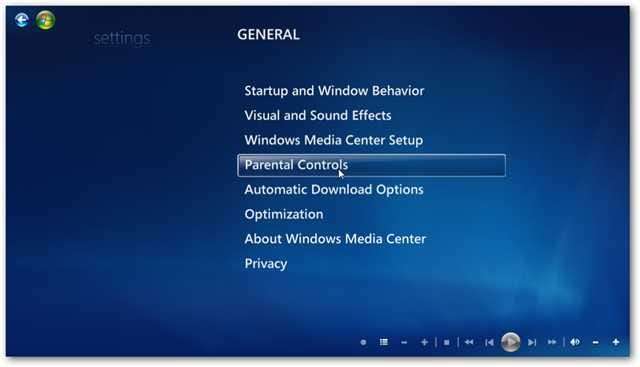
Agora você é solicitado a criar um código de acesso de 4 dígitos. Certifique-se de que seja algo de que você se lembre e que seus filhos não consigam adivinhar facilmente.
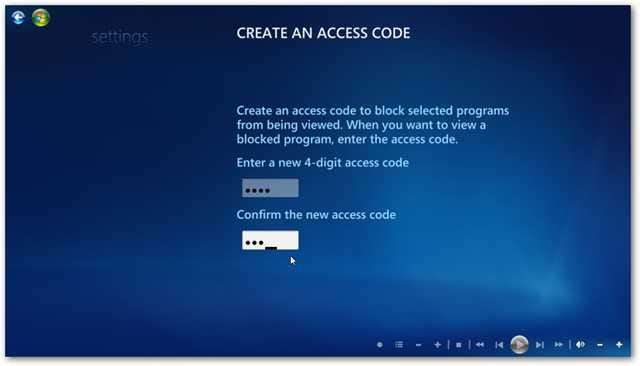
Agora, em Controles dos Pais, você pode começar a selecionar o que deseja impedir que seus filhos acessem. Aqui, começaremos com as classificações de TV.
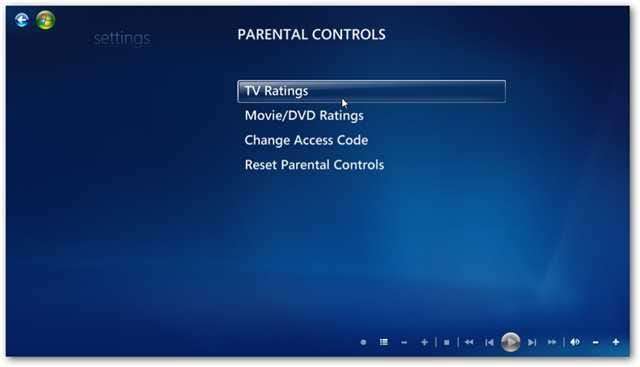
Selecione a caixa para Ativar bloqueio de TV, selecione Classificação máxima de TV permitida e salve suas escolhas. A partir daqui, você também pode selecionar Bloquear programas de TV não classificados para conteúdo.
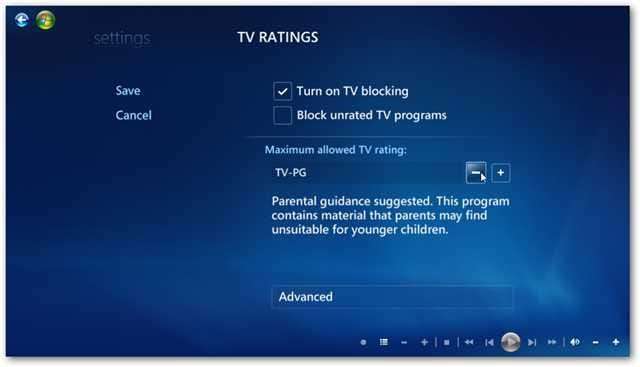
Clique em Avançado para obter opções mais detalhadas sobre o que deseja bloquear ou permitir. Você pode escolher entre violência fantasia, diálogo sugestivo, linguagem ofensiva, conteúdo sexual e violência.
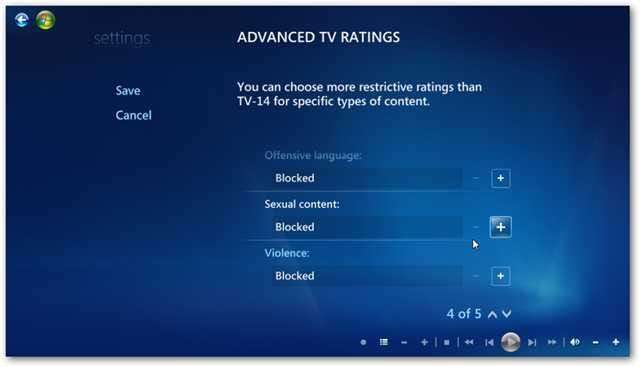
Depois de salvar suas escolhas, você pode voltar e decidir bloquear as classificações de filmes / DVDs. Escolha uma Classificação de filme máxima permitida, selecione se deseja bloquear filmes não classificados e salve sua seleção.

No menu principal de Controles dos Pais, você pode alterar seu código de acesso ou redefinir os controles, o que colocará todos de volta aos padrões.

Depois de configurar o Controle dos Pais, você precisará inserir seu código de acesso sempre que quiser fazer qualquer alteração. Isso evita que seus filhos entrem e alterem as configurações.
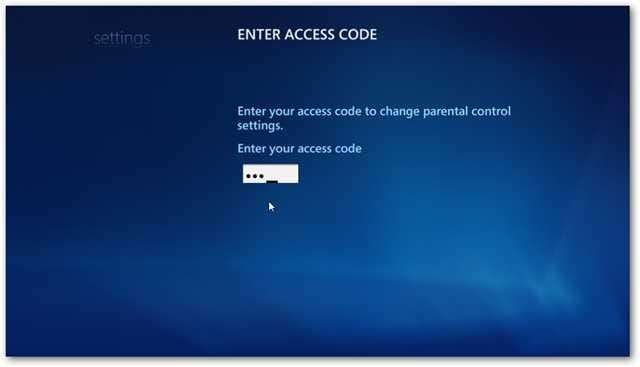
Depois de ter tudo configurado, ao tentar assistir a algo que está bloqueado, você verá uma mensagem indicando que o nível foi definido pelo Controle dos Pais.
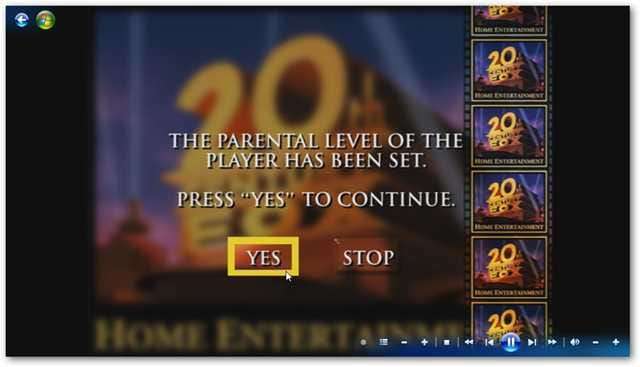
Se você pressionar Sim para continuar, verá que o programa foi bloqueado.
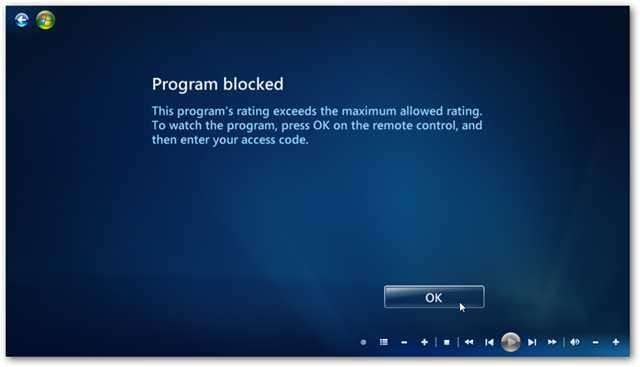
Para assistir ao programa você precisará inserir seu código de acesso. Portanto, a menos que seus filhos obtenham seu código de alguma forma, eles não poderão assistir ao conteúdo.
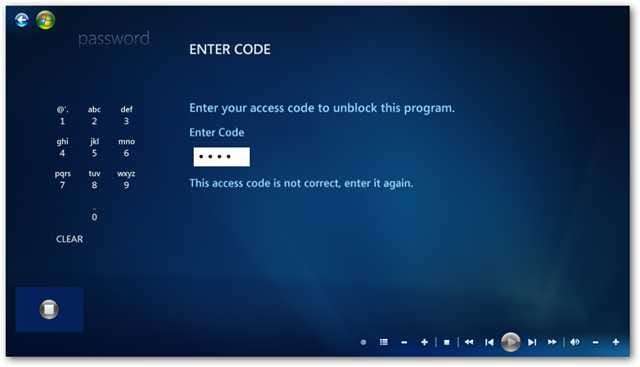
Claro que você pode assistir a qualquer conteúdo que quiser inserindo seu código. Pode parecer um pouco inconveniente, mas se você quiser ajudar a manter os olhos de seus filhos longe de conteúdo impróprio, é um pequeno preço a pagar. Se você deseja controlar os aplicativos e o conteúdo da Internet que seus filhos acessam, confira nosso artigo sobre como usar o Controle dos Pais no Windows 7 .







